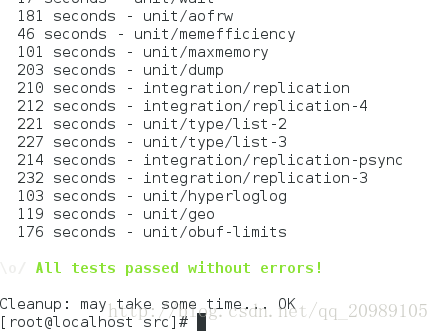本文转载 https://blog.csdn.net/qq_20989105/article/details/76390367,转载前请标注原作者,谢谢。
一、安装gcc
1、Redis在linux上的安装首先必须先安装gcc,这个是用来编译redis的源文件的。首先需要先切换的到root用户:
1 [cheny@localhost ~]$ su 2 Password: 3 [root@localhost cheny]#
2、然后开始安装gcc:
[root@localhost /]# yum install gcc-c++
//这个命令是在线安装的,所以在这之前你的VM必须能够上网,需要在 VM中把网卡设置成NAT模式 ,因为我使用的是centos,在网络设置中需要把网卡开启,反正我在装完系统之后它是默认关闭的3、之后便会出现下载文件界面: 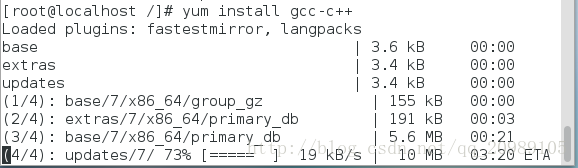
4、会出现2次确认界面,输入y即可 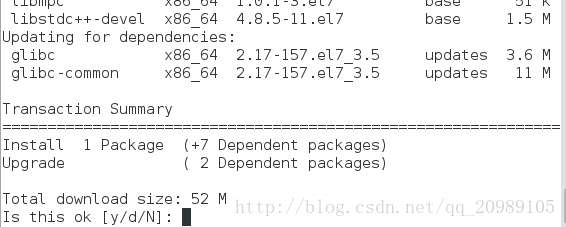
5、之后会进行更新检查,进行更新验证等等操作,等他自动完成即可。
6、出现如下代码即是安装成功:
Installed: gcc-c++.x86_64 0:4.8.5-11.el7 Dependency Installed: cpp.x86_64 0:4.8.5-11.el7 gcc.x86_64 0:4.8.5-11.el7 glibc-devel.x86_64 0:2.17-157.el7_3.5 glibc-headers.x86_64 0:2.17-157.el7_3.5 kernel-headers.x86_64 0:3.10.0-514.26.2.el7 libmpc.x86_64 0:1.0.1-3.el7 libstdc++-devel.x86_64 0:4.8.5-11.el7 Dependency Updated: glibc.x86_64 0:2.17-157.el7_3.5 glibc-common.x86_64 0:2.17-157.el7_3.5 Complete!
二、解压redis的源文件
[root@localhost cheny]# cd Desktop/ [root@localhost Desktop]# ls redis-4.0.1.tar.gz [root@localhost Desktop]# tar zxvf redis-4.0.1.tar.gz redis-4.0.1/ redis-4.0.1/.gitignore redis-4.0.1/00-RELEASENOTES redis-4.0.1/BUGS redis-4.0.1/CONTRIBUTING .......等等
三、进入redis的解压目录
[root@localhost Desktop]# ls redis-4.0.1 redis-4.0.1.tar.gz [root@localhost Desktop]# cd redis-4.0.1/
四、使用make命令编译
[root@localhost redis-4.0.1]# make
// 出现以下信息即是编译成功CC notify.o CC setproctitle.o CC blocked.o CC hyperloglog.o CC latency.o CC sparkline.o CC redis-check-rdb.o CC redis-check-aof.o CC geo.o CC lazyfree.o CC module.o CC evict.o CC expire.o CC geohash.o CC geohash_helper.o CC childinfo.o CC defrag.o CC siphash.o CC rax.o LINK redis-server INSTALL redis-sentinel CC redis-cli.o LINK redis-cli CC redis-benchmark.o LINK redis-benchmark INSTALL redis-check-rdb INSTALL redis-check-aof
五、进入解压的src目录下
[root@localhost redis-4.0.1]# cd src
六、
1、运行make test测试是否可以安装
[root@localhost src]# make test You need tcl 8.5 or newer in order to run the Redis test make: *** [test] Error 1
2、在这里发现有错误
TCL(Tool Command Language)工具脚本语言,是Linux内的一种语言包。,这里需要先安装tcl。
1、先去这里下载:
http://downloads.sourceforge.net/tcl/tcl8.6.1-src.tar.gz
文件
2、然后将其拷贝至虚拟机
3、然后解压对于.tar.gz的后缀文件可以使用tar zxvf 。。。.tar.gz解压
tar zxvf tcl8.6.1-src.tar.gz
4、安装 Tcl
为编译 Tcl 做准备:
cd 到tcl文件夹里
[root@localhost Desktop]# cd tcl8.6.1/
cd unix
[root@localhost tcl8.6.1]# cd unix/
./configure
[root@localhost unix]# ./configure
编译软件包:
[root@localhost unix]# make
安装软件包:
[root@localhost unix]# make install
这个时候在命令行就可以输入tclsh进入tcl解释器
tcl就可以使用了。
继续我们的redis安装3、再次测试make test
这里反正检查的一大堆,都是绿色的ok。这就可以了
4、安装
[root@localhost src]# make PREFIX=/usr/local/redis install 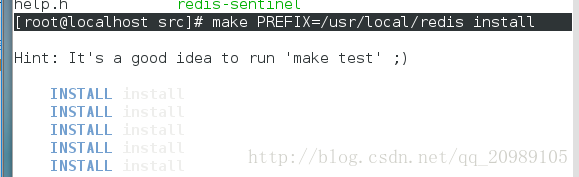
安装成功!

框框中标出的都是一个个工具命令
七、把解压的redis路径下的redis.conf文件拷贝到安装路径下面
[root@localhost Desktop]# cd redis-4.0.1/ [root@localhost redis-4.0.1]# ls 00-RELEASENOTES INSTALL runtest tests BUGS Makefile runtest-cluster utils CONTRIBUTING MANIFESTO runtest-sentinel COPYING README.md sentinel.conf deps redis.conf src [root@localhost redis-4.0.1]# cp redis.conf /usr/local/redis [root@localhost redis-4.0.1]# cd /usr/local/redis [root@localhost redis]# ls bin redis.conf
到这里redis已经安装成功了。八、启动redis
第一种方法:进入安装路径下的bin
[root@localhost redis]# cd bin
[root@localhost bin]# ./redis-server
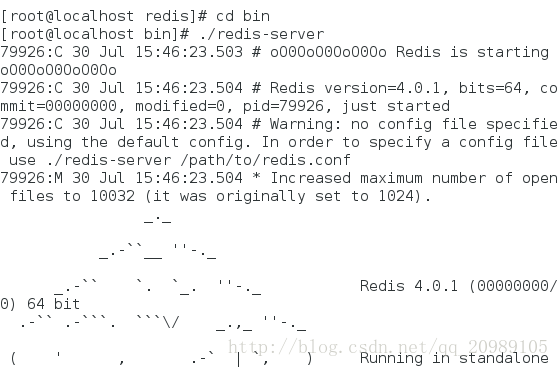
这样其实已经启动成功了,但是这属于前端启动,启动redis之后,我们的控制台就不能进行任何操作了。只能ctrl+c停止启动。
第二种方法:
后端启动
1、首先编辑redis.conf
[root@localhost redis]# vim redis.conf
2、找到daemonize no将其改为yes(在vim中插入数据按键盘上的i或者insert) 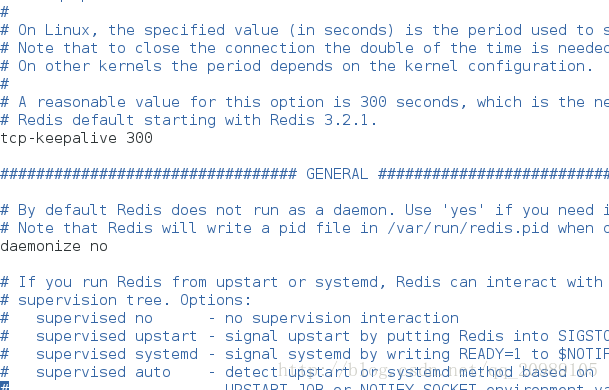
效果如下: 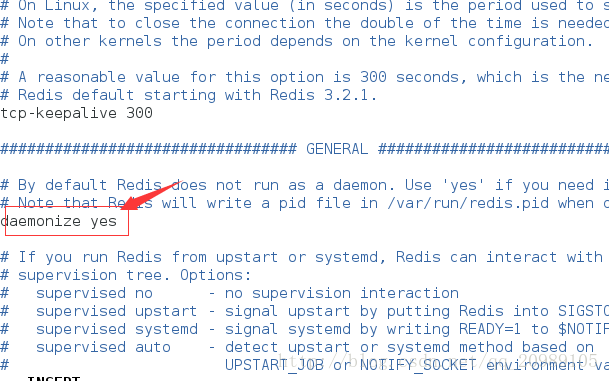
3、按esc退出insert模式,再按:,并且输入wq。代表保存并且退出
4、再次启动
[root@localhost redis]# ls
bin redis.conf
[root@localhost redis]# ./bin/redis-server ./redis.conf
//这里加载配置文件
80167:C 30 Jul 16:01:58.145 # oO0OoO0OoO0Oo Redis is starting oO0OoO0OoO0Oo
80167:C 30 Jul 16:01:58.145 # Redis version=4.0.1, bits=64, commit=00000000, modified=0, pid=80167, just started
80167:C 30 Jul 16:01:58.145 # Configuration loaded这样redis就启动了
可以通过 ps -ef | grep -i redis 来查看是否启动
5、关闭redis
[root@localhost redis]# ./bin/redis-cli shutdown
九、简单的使用
//首先链接客户端 [root@localhost redis]# ./bin/redis-cli //检查网络是否可以 127.0.0.1:6379> ping PONG //设置一个键值对 127.0.0.1:6379> set name cheny OK //获取刚刚设置的键值对 127.0.0.1:6379> get name "cheny" //查看所有的键 127.0.0.1:6379> keys * 1) "name" //删除name这个键 127.0.0.1:6379> del name (integer) 1 127.0.0.1:6379> keys * (empty list or set) 127.0.0.1:6379>
---------------------------END-----------------------------
最后,非常感谢原作者分享此文章!